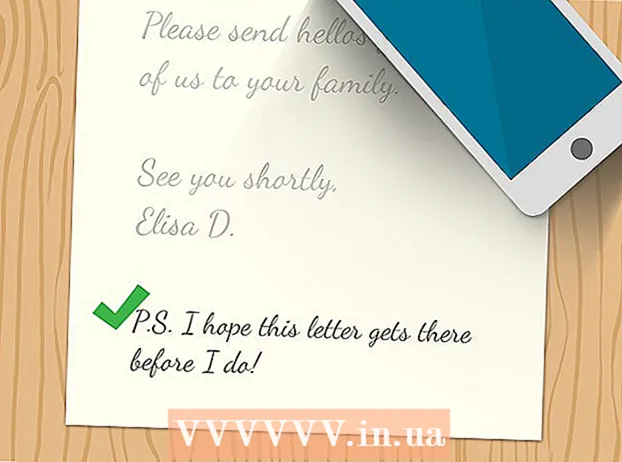ກະວີ:
Robert Simon
ວັນທີຂອງການສ້າງ:
16 ມິຖຸນາ 2021
ວັນທີປັບປຸງ:
1 ເດືອນກໍລະກົດ 2024

ເນື້ອຫາ
"The Sims 3" ແມ່ນເກມ ທຳ ອິດໃນຊຸດທີ່ຊ່ວຍໃຫ້ທ່ານສາມາດດາວໂຫລດມັນໄປທີ່ຄອມພິວເຕີຂອງທ່ານໄດ້ມ່ວນຊື່ນແທນທີ່ຈະຕ້ອງຊື້ແຜ່ນເກມຕິດຕັ້ງ. ທ່ານສາມາດເລືອກທີ່ຈະຈ່າຍເພື່ອດາວໂຫລດເກມຈາກເວບໄຊທ໌ທາງການຂອງເກມ, ຫຼືທ່ານສາມາດໃຊ້ torrent ເພື່ອໂຫຼດເກມຄືນ ໃໝ່ ຖ້າວ່າເກມທີ່ທ່ານຊື້ຄັ້ງ ໜຶ່ງ ເສຍຫາຍຫຼືເສຍຫາຍ. ກະລຸນາປະຕິບັດຕາມຂັ້ນຕອນຂ້າງລຸ່ມນີ້ເພື່ອດາວໂຫລດເກມ The Sims 3.
ຂັ້ນຕອນ
ວິທີທີ່ 1 ຂອງ 3: ໃຊ້ໂປແກຼມ ກຳ ເນີດ
ກວດສອບການຕັ້ງຄ່າຄອມພິວເຕີກ່ອນ. ກ່ອນທີ່ຈະຊື້ The Sims 3, ທ່ານຄວນກວດເບິ່ງວ່າການຕັ້ງຄ່າຄອມພິວເຕີຂອງທ່ານ ເໝາະ ສົມກັບການຫຼີ້ນເກມຫຼືບໍ່. ມາຮອດປັດຈຸບັນ, The Sims 3 ໄດ້ກາຍເປັນເກມທີ່ຂ້ອນຂ້າງເກົ່າ, ສະນັ້ນຄອມພິວເຕີ ໃໝ່ ຄວນຈະສາມາດໃຊ້ເກມນີ້ໄດ້. ເຖິງຢ່າງໃດກໍ່ຕາມ, ຖ້າທ່ານຕ້ອງການຕິດຕັ້ງເກມໃນຄອມພີວເຕີ້ເກົ່າ, ທ່ານຄວນປຶກສາຫາລືກ່ຽວກັບວິທີການຄອມພິວເຕີ້ຂອງທ່ານຕ້ອງມີການຕັ້ງຄ່າເພື່ອໃຫ້ສາມາດປະສົບກັບເກມໄດ້ດີຂື້ນ.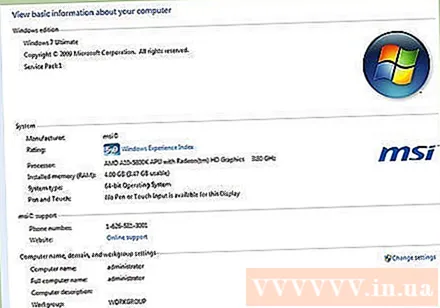
- ລະບົບປະຕິບັດການຂອງ Windows - Windows XP ຫຼືຫຼັງຈາກນັ້ນ, ພື້ນທີ່ເກັບຂໍ້ມູນຟຣີ: 6 GB, RAM 1 GB, ບັດວີດີໂອ 128 MB. ທ່ານສາມາດເບິ່ງການຕັ້ງຄ່າຄອມພິວເຕີຂອງທ່ານໂດຍການກົດປຸ່ມ ⊞ຊະນະ+ຢຸດຊົ່ວຄາວ.
- Mac OS X - OS X 10.5.7 ຫຼືຫຼັງຈາກນັ້ນ, ພື້ນທີ່ເກັບຂໍ້ມູນຟຣີ: 6 GB, RAM 2 GB, ບັດວີດີໂອ 128 MB. ທ່ານສາມາດເບິ່ງການຕັ້ງຄ່າຄອມພິວເຕີ້ຂອງທ່ານໂດຍການກົດທີ່ໄອຄອນ Apple (ໄອຄອນແອບເປີ້ນ) ແລະເລືອກ "About This Mac".
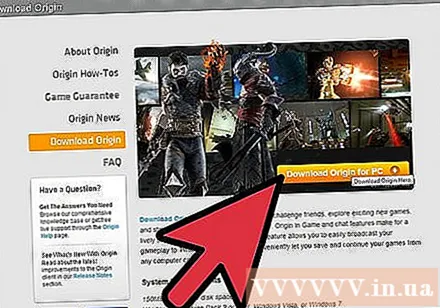
ດາວໂຫລດໂປແກຼມ Origin. Origin ແມ່ນໂປແກຼມຄວບຄຸມເກມທີ່ກ້ວາງຂວາງທີ່ປ່ອຍອອກມາໂດຍ EA, ລວມທັງ The Sims 3. Origin ແມ່ນຊອບແວເສລີທີ່ສາມາດດາວໂຫລດໄດ້ຈາກເວບໄຊທ໌ Origin ຂອງ EA.
ສ້າງບັນຊີ. ເພື່ອຈະສາມາດ ນຳ ໃຊ້ Origin ແລະຊື້ເກມໄດ້, ທ່ານຕ້ອງສ້າງບັນຊີ. ທ່ານສາມາດສ້າງບັນຊີຫຼັງຈາກທີ່ຕິດຕັ້ງ Origin, ຫຼືທ່ານຍັງສາມາດສ້າງບັນຊີຢູ່ໃນເວັບໄຊທ໌ຂອງ Origin ກ່ອນແລະຕິດຕັ້ງໂປແກຼມ.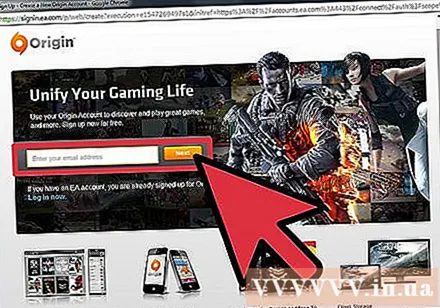
- ທ່ານ ຈຳ ເປັນຕ້ອງໃສ່ທີ່ຢູ່ແລະເລກບັດເຄດິດທີ່ຖືກຕ້ອງເພື່ອຊື້ເກມໃນ Origin.
- ລົງທະບຽນເຂົ້າໃນບັນຊີທີ່ທ່ານລົງທະບຽນແລະເລີ່ມໃຊ້ Origin.
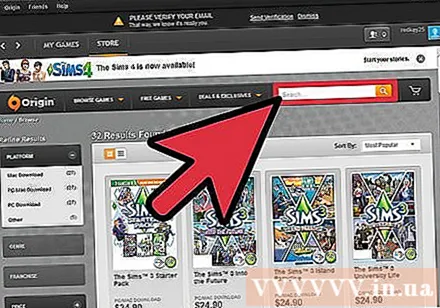
ຊື້ເກມ. ກົດປຸ່ມ "ເກັບ" ຢູ່ເທິງສຸດຂອງ ໜ້າ ຈໍ Origin ພິມ "Sims 3" ໃສ່ແຖບ Search.ການຈັບຄູ່ແມ່ນຖືກລະບຸໂດຍອັດຕະໂນມັດຢູ່ລຸ່ມແຖບຄົ້ນຫາ, ຫຼືທ່ານສາມາດກົດໄອຄອນແກ້ວຂະຫຍາຍເພື່ອເບິ່ງຜົນໄດ້ຮັບ.- ຜົນໄດ້ຮັບຫຼາຍຢ່າງຈະຖືກລະບຸໄວ້ເພາະວ່າ The Sims ແມ່ນເກມທີ່ມາພ້ອມກັບລຸ້ນທີ່ມີການຂະຫຍາຍຕົວພໍສົມຄວນ. ໃຊ້ເມນູ "ປັບປຸງຜົນໄດ້ຮັບ" ຢູ່ເບື້ອງຊ້າຍດ້ານເທິງຂອງລາຍຊື່ຜົນໄດ້ຮັບແລະເປີດຕົວເລືອກ "ປະເພດເກມ". ຫຼັງຈາກນັ້ນເລືອກ "Base Games".
- ທ່ານສາມາດເລືອກລະຫວ່າງ The Sims 3 ແລະ The Sims 3 Starter Pack. The Starter Pack ຈະປະກອບມີເກມລຸ້ນ ທຳ ອິດແລະບາງແພັກເກັດຂະຫຍາຍ.
- ຖ້າທ່ານຊື້ເກມຜ່ານວິທີດາວໂຫລດ Mac ຫລື PC ໃນ Amazon, Origin ຈະຖືກດາວໂຫລດໂດຍອັດຕະໂນມັດ.
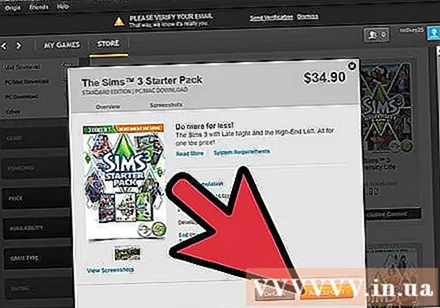
ເລີ່ມຕົ້ນການດາວໂຫລດ. ເມື່ອຊື້ແລ້ວ, ເກມຈະຖືກລະບຸໄວ້ພາຍໃຕ້ "ເກມຂອງຂ້ອຍ". ນີ້ແມ່ນບັນຊີລາຍຊື່ຄົບຖ້ວນຂອງເກມ Origin ທີ່ທ່ານໄດ້ຊື້. ກົດປຸ່ມ The Sims 3 ແລະກົດປຸ່ມ Download. ທ່ານສາມາດເລືອກທີ່ຈະສະແດງໄອຄອນເກມໃນ ໜ້າ ຈໍຫລັກຂອງຄອມພິວເຕີຂອງທ່ານຫຼືສະແດງລິ້ງໃນເມນູ Start. ກົດປຸ່ມ Download Now ເພື່ອເລີ່ມຕົ້ນການຕິດຕັ້ງ.- ແຈ້ງການກ່ຽວກັບພື້ນທີ່ຂັບຄອມພິວເຕີທີ່ຕ້ອງການໂດຍເກມແລະພື້ນທີ່ດິດທີ່ທ່ານມີຢູ່ໃນຄອມພິວເຕີຂອງທ່ານຈະປາກົດຂຶ້ນ.
- ທ່ານຍັງສາມາດເລືອກທີ່ຈະດາວໂຫລດເກມຈາກລາຍຊື່ຂອງ "ເກມຂອງຂ້ອຍ". ຂັ້ນຕອນການດາວໂຫລດເກມໄດ້ໄວຫລືຊ້າແມ່ນຂື້ນກັບຄວາມໄວຂອງການເຊື່ອມຕໍ່ອິນເຕີເນັດຂອງທ່ານ.
ມ່ວນຊື່ນເກມ. ເມື່ອການດາວໂຫລດແລະຕິດຕັ້ງເກມ ສຳ ເລັດແລ້ວ, ທ່ານສາມາດເລີ່ມຫຼີ້ນເກມໄດ້. ກົດທີ່ໄອຄອນ The Sims 3 ໃນລາຍການ "My Games" ແລະກົດປຸ່ມ Play ເພື່ອເລີ່ມຕົ້ນການມ່ວນຊື່ນ. ໂຄສະນາ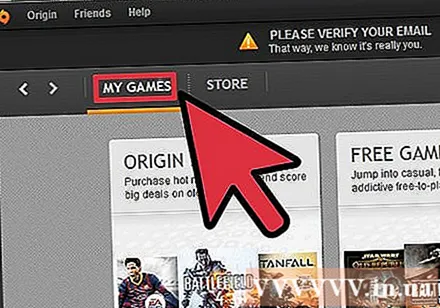
ວິທີທີ່ 2 ຂອງ 3: ການ ນຳ ໃຊ້ໂປແກຼມອາຍ
ກວດສອບການຕັ້ງຄ່າຄອມພິວເຕີກ່ອນ. ກ່ອນທີ່ຈະຊື້ The Sims 3, ທ່ານຄວນກວດເບິ່ງວ່າການຕັ້ງຄ່າຄອມພິວເຕີຂອງທ່ານ ເໝາະ ສົມກັບການຫຼີ້ນເກມຫຼືບໍ່. ມາຮອດປັດຈຸບັນ, The Sims 3 ໄດ້ກາຍເປັນເກມທີ່ຂ້ອນຂ້າງເກົ່າ, ສະນັ້ນຄອມພິວເຕີ ໃໝ່ ຄວນຈະສາມາດໃຊ້ເກມນີ້ໄດ້. ເຖິງຢ່າງໃດກໍ່ຕາມ, ຖ້າທ່ານຕ້ອງການຕິດຕັ້ງເກມໃນຄອມພີວເຕີ້ເກົ່າ, ທ່ານຄວນປຶກສາຫາລືກ່ຽວກັບວິທີການຄອມພິວເຕີ້ຂອງທ່ານຕ້ອງມີການຕັ້ງຄ່າເພື່ອໃຫ້ສາມາດປະສົບກັບເກມໄດ້ດີຂື້ນ.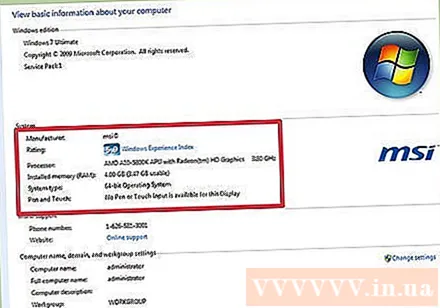
- ລະບົບປະຕິບັດການຂອງ Windows - Windows XP ຫຼືຫຼັງຈາກນັ້ນ, ພື້ນທີ່ເກັບຂໍ້ມູນຟຣີ: 6 GB, RAM 1 GB, ບັດວີດີໂອ 128 MB. ທ່ານສາມາດກວດສອບການຕັ້ງຄ່າຄອມພິວເຕີຂອງທ່ານໂດຍການກົດປຸ່ມ ⊞ຊະນະ+ຢຸດຊົ່ວຄາວ.
- Mac OS X - OS X 10.5.7 ຫຼືຫຼັງຈາກນັ້ນ, ພື້ນທີ່ເກັບຂໍ້ມູນຟຣີ: 6 GB, RAM 2 GB, ບັດວີດີໂອ 128 MB. ທ່ານສາມາດເບິ່ງການຕັ້ງຄ່າຄອມພິວເຕີຂອງທ່ານໂດຍການແຕະທີ່ໄອຄອນ Apple (ໄອຄອນແອບເປີ້ນ) ແລະເລືອກ About This Mac.
ຕິດຕັ້ງ Steam. Steam ແມ່ນຜູ້ຈັດການເກມທີ່ກວມເອົາຫລາຍປະເພດເກມທີ່ແຕກຕ່າງກັນ, ລວມທັງ The Sims 3. Steam ສາມາດດາວໂຫລດໄດ້ໂດຍບໍ່ເສຍຄ່າຜ່ານເວັບໄຊທ໌ Steam ຢ່າງເປັນທາງການ.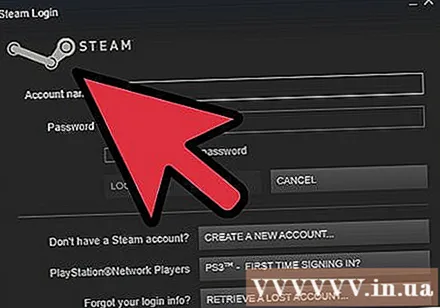
ສ້າງບັນຊີ. ເພື່ອຈະສາມາດ ນຳ ໃຊ້ໂປແກຼມ Steam ແລະຊື້ The Sims 3, ທ່ານຕ້ອງສ້າງບັນຊີ. ທ່ານສາມາດສ້າງບັນຊີຫຼັງຈາກທີ່ທ່ານໄດ້ຕິດຕັ້ງ Steam ແລ້ວ, ຫຼືທ່ານຍັງສາມາດສ້າງບັນຊີຢູ່ໃນເວັບໄຊທ໌ Steam ກ່ອນແລະຫຼັງຈາກນັ້ນຕິດຕັ້ງໂປແກຼມ.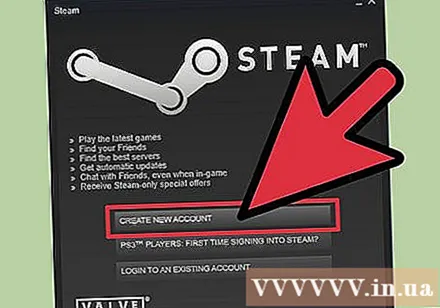
- ທ່ານ ຈຳ ເປັນຕ້ອງໃສ່ທີ່ຢູ່ແລະເລກບັດເຄດິດທີ່ຖືກຕ້ອງເພື່ອຊື້ເກມໃນ Steam.
ຊື້ເກມ. ເປີດໂປແກຼມ Steam ແລະເຂົ້າສູ່ລະບົບ. ກົດທີ່ລິ້ງ "ຮ້ານ" ຢູ່ເທິງສຸດຂອງ ໜ້າ ຈໍ. ຈະມີແຖບຄົ້ນຫາຢູ່ເທິງສຸດຂອງຫນ້າຮ້ານ. ພິມ "Sims 3" ເຂົ້າໄປໃນແຖບຄົ້ນຫາແລະທ່ານຍັງສາມາດເລືອກ The Sims 3 ຈາກ ໜຶ່ງ ໃນຜົນໄດ້ຮັບອັດຕະໂນມັດ, ຫຼືທ່ານສາມາດກົດໄອຄອນແກ້ວຂະຫຍາຍເພື່ອເບິ່ງຜົນໄດ້ຮັບ.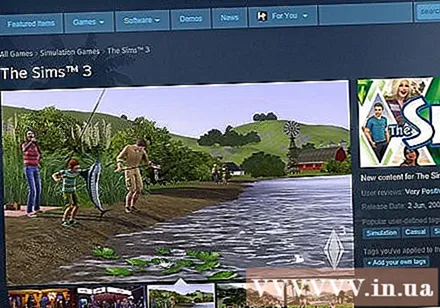
- ຫລັງຈາກຢືນຢັນການຊື້ເກມ, ທ່ານຈະໄດ້ຮັບທາງເລືອກໃນການຕິດຕັ້ງເກມດຽວນີ້ຫລືຕິດຕັ້ງຫລັງຈາກນັ້ນ.
ຕິດຕັ້ງເກມ. ທ່ານສາມາດກົດປຸ່ມ "ຕິດຕັ້ງ" ທີ່ປະກົດຂື້ນຫຼັງຈາກທີ່ທ່ານໄດ້ຢືນຢັນການຊື້ເກມຂອງທ່ານ, ຫຼືທ່ານສາມາດກົດເຂົ້າໄປທີ່ລິ້ງ "LIBRARY" ທີ່ຢູ່ເທິງສຸດຂອງ ໜ້າ ຈໍ Steam. ບັນຊີລາຍຊື່ຂອງເກມທີ່ທ່ານຊື້ໃນ Steam ຈະຖືກສະແດງ. ກົດຂວາໃສ່ເກມທີ່ຢູ່ໃນລາຍຊື່ແລະເລືອກ "ຕິດຕັ້ງເກມ".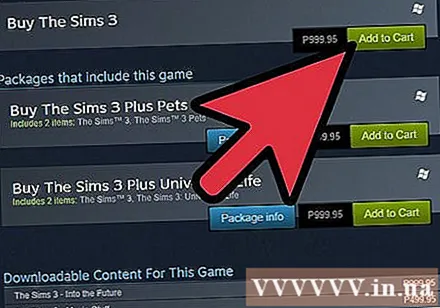
- ແຈ້ງການກ່ຽວກັບພື້ນທີ່ຂັບຄອມພິວເຕີທີ່ຕ້ອງການໂດຍເກມແລະພື້ນທີ່ດິດທີ່ທ່ານມີຢູ່ໃນຄອມພີວເຕີ້ຈະປາກົດຂຶ້ນ.
- ຂະບວນການດາວໂຫຼດແລະຕິດຕັ້ງເກມແມ່ນສະແດງຢູ່ໃນລາຍຊື່ເກມ. ຄວາມໄວໃນການດາວໂຫລດແລະອັດຕາສ່ວນຂອງເອກະສານທີ່ດາວໂຫລດຢ່າງປະສົບຜົນ ສຳ ເລັດຈະຖືກສະແດງຢູ່ຂ້າງຫົວຂໍ້ເກມ.
ມ່ວນຊື່ນເກມ. ເມື່ອການດາວໂຫລດແລະຕິດຕັ້ງເກມ ສຳ ເລັດແລ້ວ, ທ່ານສາມາດເລີ່ມຫຼີ້ນເກມໄດ້. ກົດສອງຄັ້ງຕໍ່ຊິມ 3 ໃນລາຍຊື່ຫໍສະ ໝຸດ ຫລືທ່ານສາມາດແຕະຄັ້ງດຽວໃສ່ໄອຄອນແລ້ວກົດປຸ່ມ "ຫຼີ້ນ" ທີ່ປາກົດໃນ ໜ້າ ຈໍລາຍລະອຽດຂອງເກມ. ໂຄສະນາ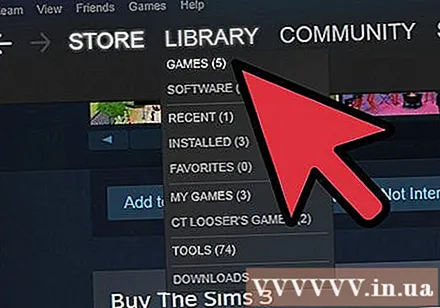
ວິທີທີ່ 3 ຂອງ 3: ໃຊ້ Torrents
ດາວໂຫລດ torrent. Torrents ແມ່ນຮູບແບບຂອງການແບ່ງປັນເອກະສານລະຫວ່າງຄອມພິວເຕີ. ທ່ານສາມາດດາວໂຫລດໂປແກຼມຫລືເພັງໃດໆຜ່ານ torrent. ການດາວໂຫຼດຊິມ 3 ໃນທາງນີ້ແມ່ນຜິດກົດ ໝາຍ ສະນັ້ນທ່ານຄວນເຮັດວິທີນີ້ເທົ່ານັ້ນຖ້າແຜ່ນຊິມທີ່ທ່ານຊື້ຖືກເສຍຫາຍໂດຍບັງເອີນ.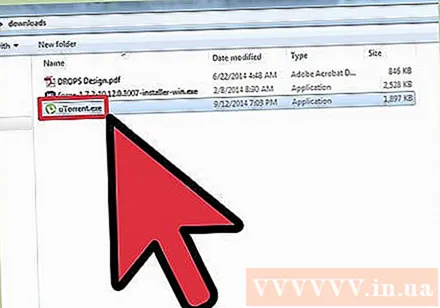
- ໂປແກຼມ torrent ທີ່ນິຍົມທີ່ສຸດແມ່ນ uTorrent, Vuze, ແລະ BitTorrent.
ຄົ້ນຫາເອກະສານ torrent ຂອງ The Sims 3. ເພື່ອຈະສາມາດດາວໂຫລດໄຟລ໌ torrent, ທ່ານຕ້ອງໄດ້ຊອກຫາເຄື່ອງຕິດຕາມ torrent ກ່ອນ. ຜູ້ຕິດຕາມ torrent ສາທາລະນະມັກຈະມີການປັບປຸງຢ່າງເຕັມທີ່ກ່ຽວກັບເກມທີ່ນິຍົມ, ສະນັ້ນທ່ານບໍ່ຄວນມີບັນຫາໃນການຊອກຫາເກມທີ່ທ່ານຕ້ອງການຜ່ານ Google search. ພຽງແຕ່ໃສ່ ຄຳ ວ່າ "Sims 3 Torrent" ລົງໃນແຖບຄົ້ນຫາຂອງ Google ແລະທ່ານຈະໄດ້ຜົນຫຼາຍ.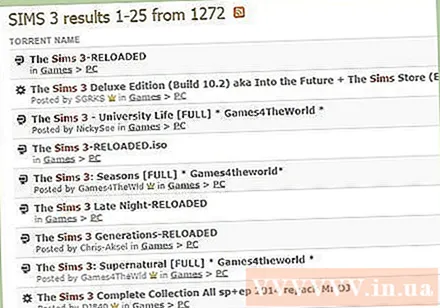
- ເມື່ອທ່ານເບິ່ງເວັບໄຊທ໌ຕິດຕາມ torrent, ທ່ານຈະເຫັນຖັນ Seeders (S) ແລະຖັນ Leechers (L). ຖ້າ ຈຳ ນວນຜູ້ກ້າແກ່ນສູງຂື້ນ, ການເຊື່ອມຕໍ່ຈະເຂັ້ມແຂງແລະຄວາມໄວໃນການດາວໂຫລດເອກະສານຈະໄວຂຶ້ນ. ຖ້າຫາກວ່າ ຈຳ ນວນລີ້ນຫຼາຍກ່ວາຜູ້ກ້າແກ່ນ, ເອກະສານດັ່ງກ່າວອາດຈະໃຊ້ເວລາດົນໃນການດາວໂຫລດ.
- ອ່ານ ຄຳ ຕິຊົມກ່ຽວກັບໄຟລ໌ torrent. ນີ້ຈະຊ່ວຍໃຫ້ທ່ານສາມາດ ກຳ ນົດວ່າໄຟລ໌ torrent ມີໄວຣັດທີ່ເປັນອັນຕະລາຍຕໍ່ຄອມພິວເຕີ້ຂອງທ່ານຫຼືບໍ່, ເພາະວ່າ torrents ແມ່ນວິທີທົ່ວໄປທີ່ຈະຕິດເຊື້ອໄວຣັສຄອມພິວເຕີຂອງທ່ານ.
ລໍຖ້າເອກະສານ torrent ສິ້ນສຸດການດາວໂຫລດ. ເມື່ອທ່ານໄດ້ພົບກັບເອກະສານ torrent ທີ່ທ່ານຕ້ອງການ, ກົດລິ້ງດາວໂຫລດເພື່ອເປີດມັນຢູ່ໃນເຄື່ອງຕິດຕາມ torrent ຂອງທ່ານ. ຫຼັງຈາກສອງສາມວິນາທີຂອງການເຊື່ອມຕໍ່ກັບຜູ້ໃຊ້ torrent ອື່ນໆ, ການດາວໂຫລດເອກະສານຈະເລີ່ມຕົ້ນ. ອີງຕາມຄວາມໄວຂອງການເຊື່ອມຕໍ່ອິນເຕີເນັດຂອງທ່ານແລະຂື້ນກັບສະຖານະພາບຂອງໄຟລ໌ torrent, ຄວາມໄວໃນການດາວໂຫລດຈະເກີດຂື້ນຢ່າງໄວວາຫຼືຊ້າ.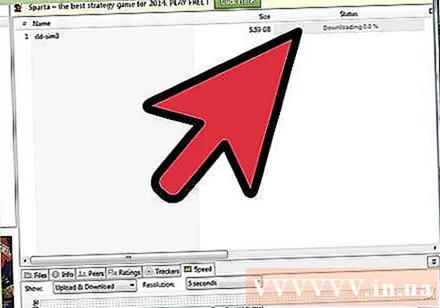
- ຊິມ 3 ມີຄວາມສາມາດດາວໂຫລດໄດ້ປະມານ 5 GB.
ຕິດຕັ້ງເກມ. ເກມທີ່ດາວໂຫລດມາຈາກ torrents ມັກຈະຕິດຕັ້ງແຕກຕ່າງກວ່າເກມທີ່ທ່ານຊື້ຢູ່ ໜ້າ ດິນ. ເບິ່ງເອກະສານ README ທີ່ມັກຈະຖືກລວມເຂົ້າໃນໄຟລ໌ torrent ສຳ ລັບ ຄຳ ແນະ ນຳ ສະເພາະກ່ຽວກັບວິທີການເຈາະເກມແລະຕິດຕັ້ງເກມ.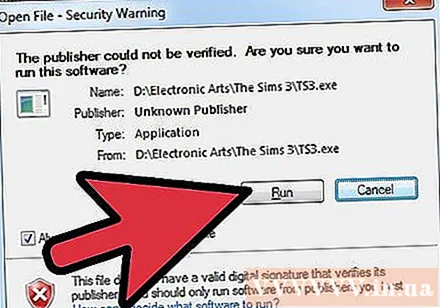
- Crack ຊ່ວຍໃຫ້ທ່ານສາມາດໃຊ້ເກມໄດ້ໂດຍບໍ່ ຈຳ ເປັນຕ້ອງໃສ່ຄີ CD. ຖ້າທ່ານບໍ່ເຄີຍຊື້ແຜ່ນເກມແທ້ແລະໃຊ້ວິທີນີ້ໃນການຫລິ້ນເກມໂດຍບໍ່ເສຍຄ່າ, ນີ້ແມ່ນຜິດກົດ ໝາຍ. ທ່ານຄວນໃຊ້ວິທີນີ້ເທົ່ານັ້ນຖ້າທ່ານເຄີຍຊື້ແຜ່ນເກມແຕ່ແຜ່ນດິດເສຍຫາຍຫຼືທ່ານລືມລະຫັດ CD.
- ເກມຫຼາຍຈະຖືກສະແດງເປັນຮູບແບບເອກະສານ ISO ເຊິ່ງ ໝາຍ ຄວາມວ່າປະເພດເອກະສານຈະເຮັດໃຫ້ມີການ ນຳ ໃຊ້ virtual drive ເທິງຄອມພິວເຕີທີ່ຈະຕິດຕັ້ງ. ເພື່ອຈະສາມາດ ນຳ ໃຊ້ແຟ້ມຕ່າງໆທ່ານຕ້ອງສ້າງ drive virtual ຫຼືຂຽນແຟ້ມຕ່າງໆໃສ່ hard disk.
ຄຳ ເຕືອນ
- ຖ້າທ່ານບໍ່ເຄີຍຊື້ແຜ່ນ Sims 3 ຢ່າງເປັນທາງການ, ການດາວໂຫລດເກມຜ່ານ Torrents ແມ່ນຜິດກົດ ໝາຍ.